Trendvision tdr 718 прошивка direct usb
Обновление прошивки может происходить двумя способами:
1. С карточки памяти. В этом случае прошивка копируется на карту памяти, которая устанавливается в регистратор. После включения питания прошивка автоматически загружается в память регистратора. Перед прошивкой с карточки обязательно сделайте в меню регистратора сброс на заводские установки. Прошивка с карточки имеет назание "firmware.bin".
2. С помощю программы DirectUSB. Регистратор подключается к компьютеру через USB-порт. Прошивка устанавличвается с помощью программы. В этом случае перед прошивкой полностью очищается внутренняя память регистратора и затем устанавливается новая прошивка. Все прошивки для программы DirectUSB имеют расширение ".elf".
Мы настоятельно советуем обновлять прошивку с помощью программы DirectUSB. С помощью этой программы можно полностью очистить внутреннюю память регистратора и установить новую прошивку. При установке прошивки с карточки, могут оставаться "хвосты" от старой прошивки, что может привести к нестабильной работе регистратора. Данная программа подходит для всех моделей TrendVision (кроме TV-105 и TV-QX3)
Файл firmware.bin - для обновления с карты памяти, файл tv-q5nv_1_61.elf - для обновления с помощью программы.
На карте памяти формируется файл "info", в который пишутся значения G-сенсора. Раньше эта папка не перезаписывалась по циклу и могла вырасти до больших размеров. Теперь в этой папке файлы стираются синхронно с видеофайлами.
1. Улучшено качество записи.
2. Увеличен шрифт в меню.
3. Значок карты памяти. Если карта не установлена, то значок красный.
4. При выключении внешнего питания появляется надпись: «НАЖМИТЕ КНОПКУ СБОКУ ДЛЯ ПРОДОЛЖЕНИЯ ЗАПИСИ». Если нажать на боковую кнопку, то запись будет продолжаться на внутреннем аккумуляторе регистратора. Если ничего не нажимать, то регистратор выключится в обычном режиме через 7 секунд. Если снова подать внешнее питание во время этой заставки, то регистратор продолжит запись. Можно выйти из автомобиля и продолжить видесъёмку без выключения/включения регистратора.
5. Новый пункт в меню: «ЗИМНИЙ РЕЖИМ: ВЫКЛ/30сек/60сек/90сек». Задержка включения для прогрева, если видеорегистратор остается в автомобиле в холодное время года. Нажатие на боковую кнопку отменяет «зимний режим» и переводит регистратор в режим записи (полезно после короткой остановке, когда нет необходимости прогревать видеорегистратор).
6. Иконка «луна», индицирующая работу ночной экспозиции. Иконка «солнце» для дневной экспозиции.
7. Регулировка уровня перехода в ночную или дневную экспозиции. Пункт «УРОВЕНЬ В ДЕНЬ» от 3 до 5. И «УРОВЕНЬ В НОЧЬ» от 1 до 3. Чем больше цифра, тем необходима большая освещенность снимаемой сцены для переключения экспозиции. Например, при «УРОВЕНЬ В НОЧЬ» = 3, регистратор раньше (например в сумерки) переключится на ночную экспозицию, чем при «УРОВЕНЬ В НОЧЬ» = 1 (например только глубокой ночью). Следует учесть, что «УРОВЕНЬ В ДЕНЬ» должен быть больше чем «УРОВЕНЬ В НОЧЬ» (т.е на дневную экспозицию должен переключаться в более светлое время суток).
8. На экран выводится текущая дата и время для контроля правильности установки.
9. При установке переворота изображении в меню, назначение кнопок также переворачивается.
10. Новые функции боковой многофункциональной кнопки:
• В режиме записи. Короткое нажатие – защита файла от перезаписи. Длинное нажатие - отключение/включение микрофона. Если выключен монитор, то первое нажатие включает монитор.
• В режиме выключения при отключении внешнего питания. Нажатие приводит к продолжению записи ( заставка в течении 7 секунд).
• При включении, когда на экране синяя заставка (активирован зимний режим с задержкой), нажатие переводит регистратор в режим записи
Пожалуйста, скачайте новую инструкцию
С помощью программы
1. Программа TrendVision DirectUSB работает под ОС Windows XP и Windows 7 и Windows 8. Для Windows 8 необходимо отключать проверку цифровую подпись драйверов (здесь описано как) и устанавливать драйвера вручную.
3. Нажмите на кнопку Reset на видеорегистраторе.
4. Удерживая кнопку REC, подключите регистратор к компьютеру. Компьютер определит новое устройство и самостоятельно установит драйвера. Откройте диспетчер устройств и проверьте правильность установки нового устройства AmbarellaEvalutionBoard 1.2.3.0:
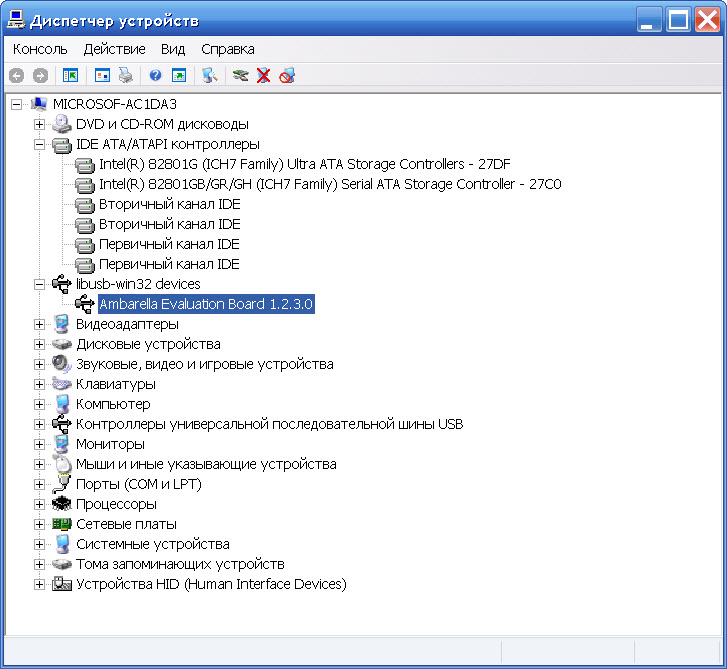
5. Если драйвера не установились, необходимо устанавить их вручную. Для этого в диспетчере устройств выберите новое устройство. Нажмите на правую кнопку мыши, «обновить драйвера». Выбрать пункт «Установка из указанного места» и нажать на кнопку «Далее».
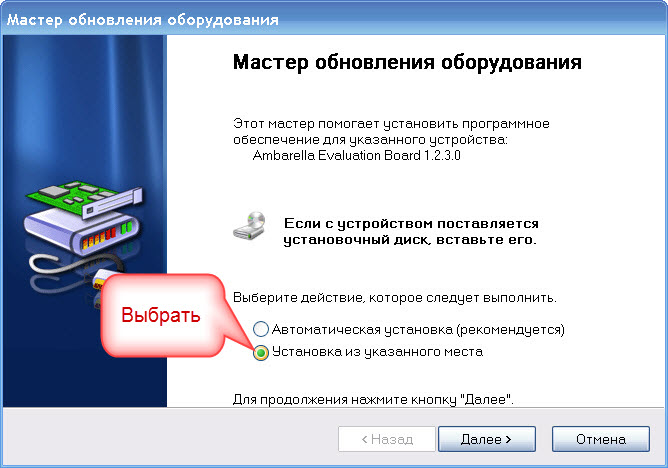
6. Выбрать пункт «Включить следующее место поиска». Выбрать место, где хранится сохраненная папка TrendVision_USB/Driver и нажать на кнопку «Далее».

7. Мастер обновления оборудования должен установить драйвер:

8. Драйвер устройства по умолчанию должен установиться по адресу C:\WINDOWS\system32\drivers\libusb0_ambarella_1_2_3_0.sys
9. После установки драйверов, запустите программу DirectUSB.exe. В окне Board выберите модель вашего регистратора (MR-700). Установите галочки Firmware и Verify. В окне Choose выберите путь к файлу прошивки.
ВНИМАНИЕ: файлы прошивки должны иметь расширение .elf

10. Нажмите на кнопку Connect. Если соединение с программой произошло успешно, индикатор Status-OK и окрасится в зеленый цвет.

11. Перед прошивкой необходимо очистить NAND-память регистратора. Нажмите на кнопку EraseNand. В случае успешного очищения памяти индикатор Status– OK и окрасится в зеленый цвет.
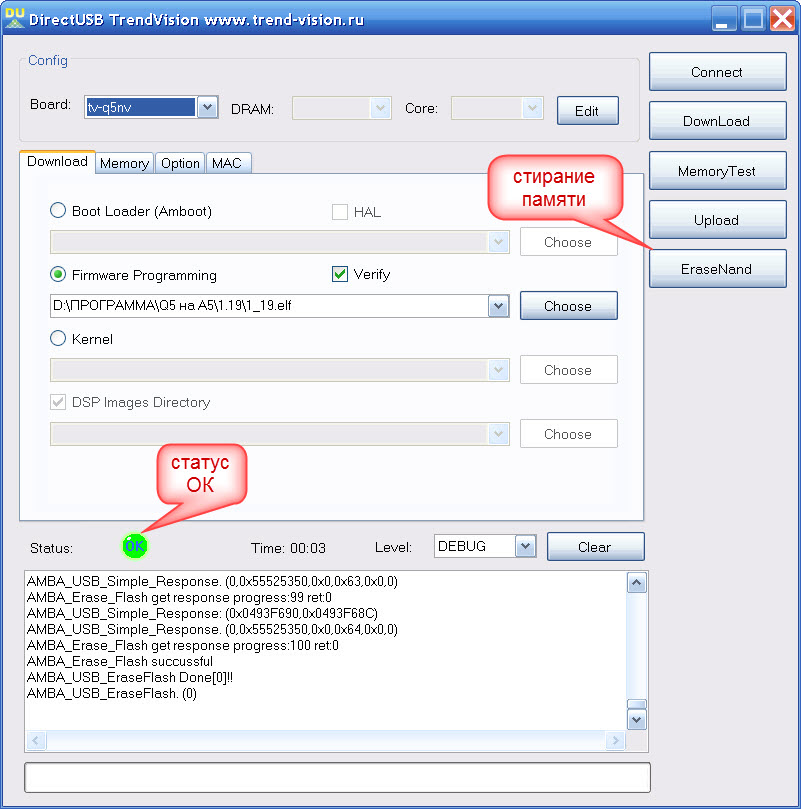
12. Для загрузки прошивки необходимо нажать на кнопку DownLoad. В случае успешной установки прошивки индикатор Status– OK и окрасится в зеленый цвет.
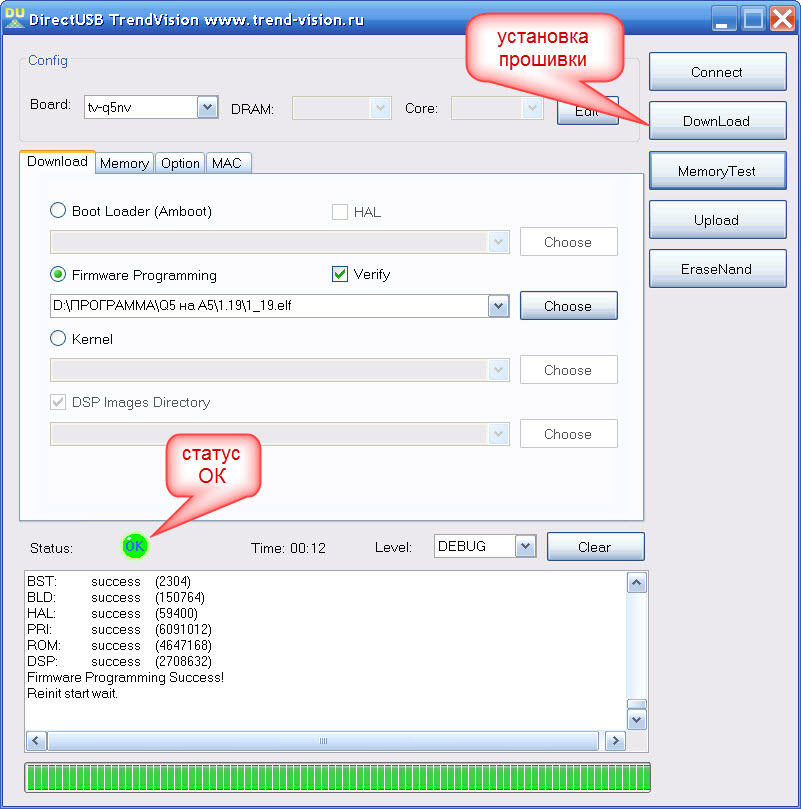
13. Отсоедините видеорегистратор от компьютера и обязательно нажмите на кнопку RESET.
14. Войдите в меню регистратора и ОБЯЗАТЕЛЬНО сделайте сброс на заводские установки "Default setting" "СБРОС НАСТРОЕК.

Поздравляю всех читателей моего БЖ и не только с наступившим Новым годом и наступающим Рождеством!
Пусть новый год будет лучше предыдущего во всех отношениях!
Недавно возникла небольшая проблемка с видеорегистратором, который верой и правдой служил мне на протяжении последних трех лет.
Сев в автомобиль в одно прекрасное утро, я не услышал знакомую фразу "Режим записи", произносимую приятным женским голосом. В недоумении я уставился на темный экран видеорегистратора и осознал три важные вещи:
1. У меня больше нет видеорегистратора.
2. Утро утратило свою прелесть.
3. Я заказал Деду морозу не тот подарок. Мне нужен новый видеорегистратор.
Но прежде, чем изучать рынок в поисках нового девайса, я полез читать профильный форум TrendVision. В процессе его изучения появилась призрачная надежда реанимировать свой регистратор, обойдясь перепрошивкой.
Для этого потребуется скачать и установить TrendVision DirectUSB-III.zip

На рабочем столе появилась иконка DirectUSB-III. Я запустил эту программулину, вытащил карту памяти, нажал кнопку RESET на видеорегистраторе, зажал кнопку MODE и подключил его к USB кабелю (не отпуская MODE!).

Прозвучало системное уведомление Винды и… ничего не произошло. Не понял…
Полез в диспетчер задач и обнаружил там "Неизвестное устройство". Т. е. драйвера не установились. Винда отторгает неподписанные.
Начались пляски с бубном. Найденный скрипт, который, по идее, должен проверку подписи отключить, не сработал, пришлось отключать проверку в ручную. Я не буду изобретать велосипед и дам ссылку на полное описание этого процесса.
После всех этих манипуляций диспетчер устройств соизволил таки обнаружить видеорегистратор


можно приступать к прошивке.
После запуска DirectUSB-III появилось окно

Нужно выбрать модель процессора — A7 в моем случае и указать путь к прошивке. Папка с прошивкой появляется при распаковке TrendVision DirectUSB-III.zip
Затем нажимается кнопка Connect

значок Status поменялся с Idle на OK и окрасился в зеленый цвет. Все идет, как надо, смело жму кнопку Download
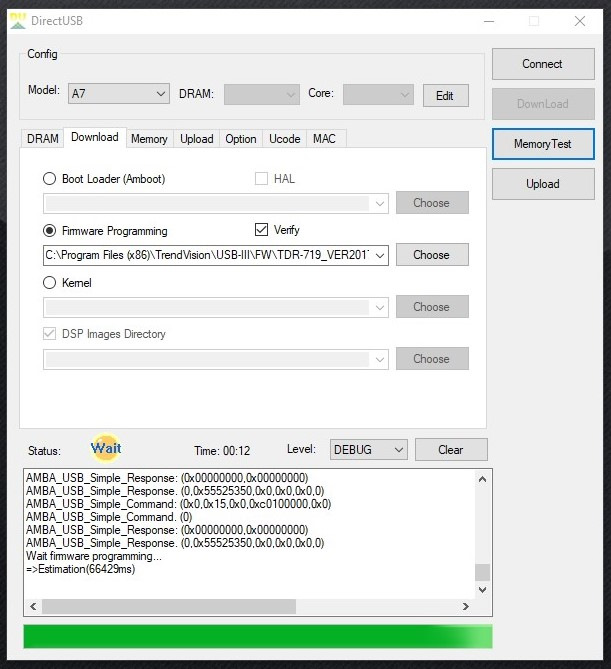
Начался недолгий процесс заливки прошивки на устройство, окончание которого возвестила надпись "Firmware Programming Success!"

Теперь можно выдохнуть, отключить видеорегистратор от компьютера, нажать кнопку Reset и попытаться включить устройство

Видеорегистратор включился, явная победа :) После настройки он занял свое законное место под лобовым стеклом.
Читайте также:


